Accélérez votre iPhone et iPad — astuces pratiques
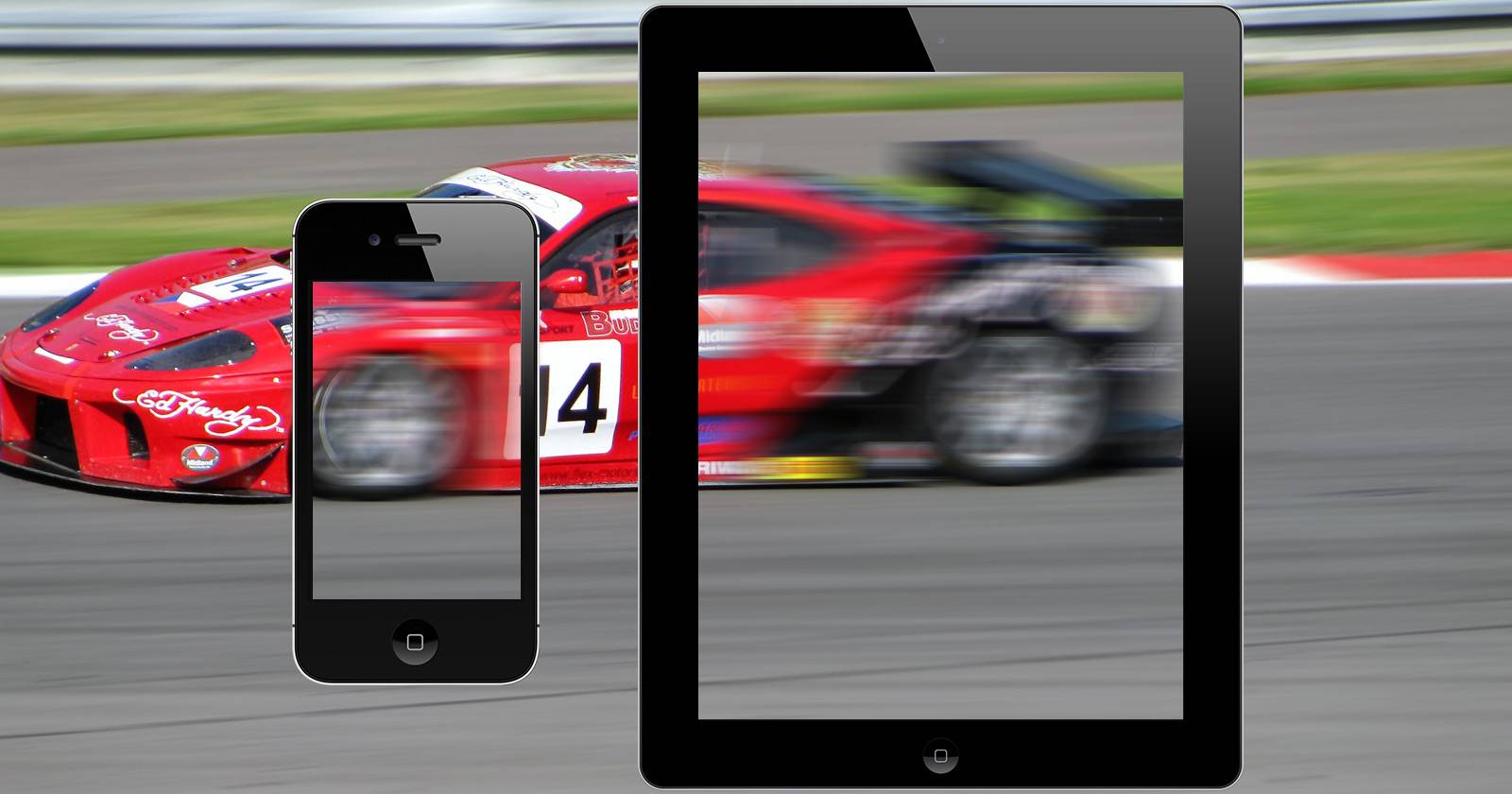
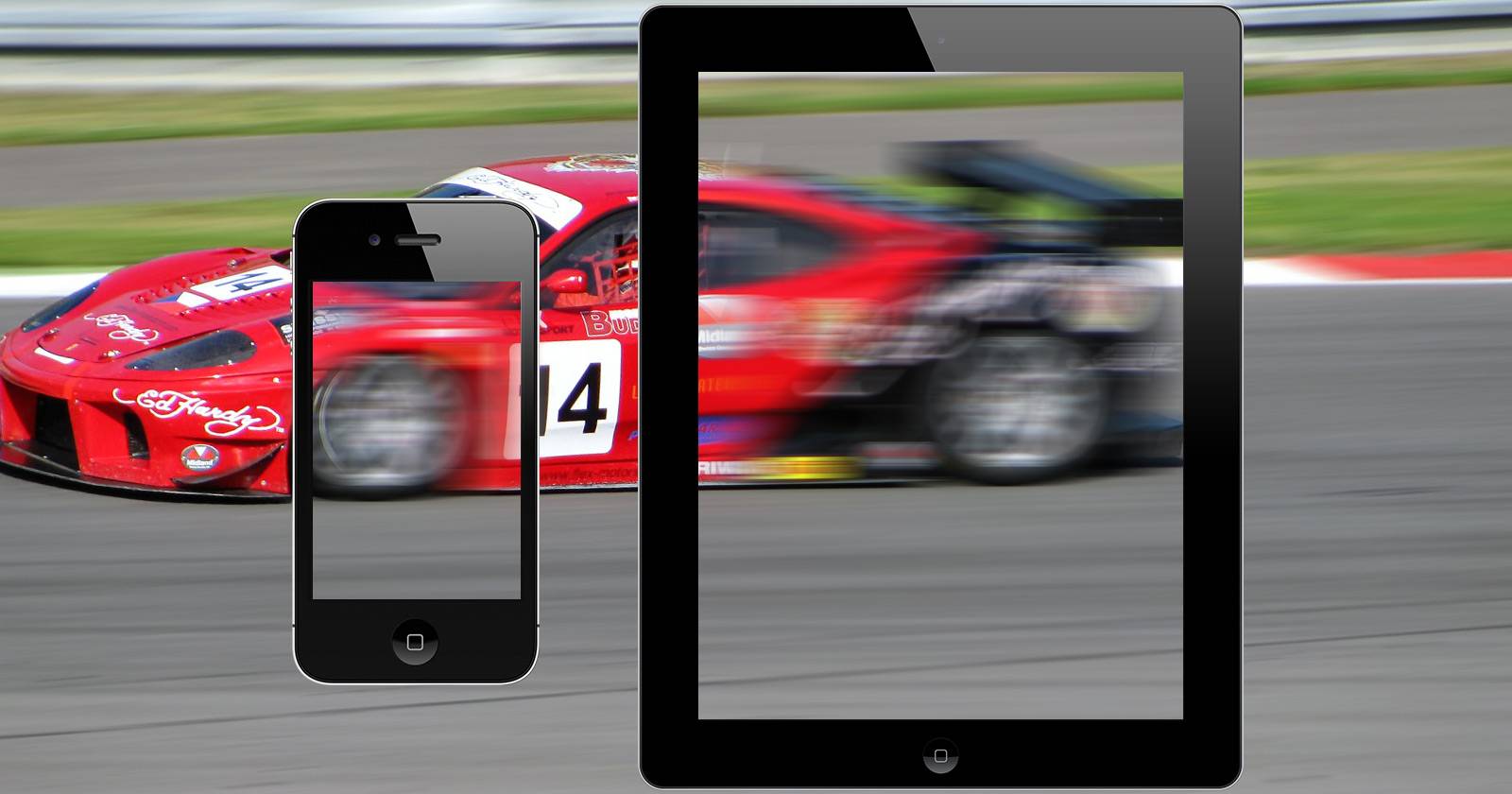
iOS n’est pas réputé pour sa flexibilité — et ce n’est pas complètement usurpé. Pas de numérotation abrégée native, le partage entre apps peut demander plusieurs étapes, il n’y avait pas toujours de widgets et tout le monde n’apprécie pas iTunes. Faut‑il jailbreaker pour régler ces problèmes ? Non. Avec quelques réglages, des gestes, et les bonnes applications, vous gagnerez beaucoup de temps sans toucher au système.
Raccourcir les appels
Chaque appel ne doit pas forcément exiger une longue suite d’appuis. iOS permet d’ajouter des contacts aux Favoris, mais vous pouvez aller plus vite encore en épinglant un contact sur l’écran d’accueil ou en utilisant la recherche Spotlight.
- Spotlight est une fonction très pratique : balayez vers le bas sur l’écran d’accueil et tapez le nom du contact. Si ce contact est dans vos Favoris, il apparaît dès la première lettre. Deux tapotements supplémentaires suffisent pour appeler.
- Si vous voulez un raccourci visible en permanence, OneTap crée des icônes sur l’écran d’accueil qui déclenchent un appel, un SMS, un mail, FaceTime ou même un tweet. Le principe : l’app génère une URL que vous enregistrez avec “Ajouter à l’écran d’accueil” dans Safari.
Important : OneTap est fonctionnel mais daté côté interface. Quelques limites connues :
- Ne pas épingler de codes USSD (ex. *123#) avec OneTap — cela peut faire planter l’appareil.
- Après avoir tapé l’icône OneTap, l’application Téléphone n’apparaît pas immédiatement : vous verrez un écran noir jusqu’à ce que l’appel commence. Le haut‑parleur n’est activé qu’après la prise en charge de l’appel.
Alternatives : utilisez Siri (“Appeler Paul”) pour un passage mains libres immédiat, ou investissez dans Launch Center Pro si vous voulez automatiser des actions plus complexes.
Launch Center Pro (payant) permet de créer des boutons pour appeler, envoyer un message, ouvrir une URL dans un client tiers, ou enchaîner des tâches (ex. envoyer la dernière photo sur Dropbox puis copier le lien). Sa force : la personnalisation. Si vous aimez automatiser, il vaut l’investissement.
Télécharger : OneTap (gratuit) / Launch Center Pro (payant)
Conseils rapides pour épingler des contacts :
- Faites l’inventaire des 8–12 contacts les plus utilisés.
- Décidez du niveau d’urgence (Appel direct / SMS / Mail / FaceTime).
- Créez les raccourcis Spotlight ou OneTap selon votre confort.
- Testez en condition réelle (mains occupées, réseau faible).
Gestes : dire adieu aux boutons quand c’est possible
Les gestes rendent l’usage plus fluide. Voici les gestes système à connaître :
- Recherche Spotlight : balayez vers le bas sur l’écran d’accueil pour rechercher contacts, mails, messages et apps.
- Centre de contrôle : balayez vers le haut depuis le bord inférieur (sur les appareils avec bouton Home) ou depuis le coin supérieur droit (sur modèles récents) pour activer la minuterie, le mode avion, le Wi‑Fi, etc. Vous pouvez lancer la minuterie sans déverrouiller le téléphone.
- Retour système : glissez vers la droite depuis le bord gauche de l’écran pour revenir en arrière dans une app (fonctionne au niveau système, très utile dans Safari et dans de nombreuses apps natives).
- Multitâche / changer d’app : appuyez deux fois sur le bouton Home (sur appareils avec bouton) ou, sur iPad avec gestes multitâches, balayez vers le haut à quatre doigts pour afficher et fermer des apps, ou balayez latéralement à quatre doigts pour changer d’application.
Astuce : activez ou désactivez ces gestes dans Réglages > Général > Gestes pour le multitâche.
Quand utiliser les gestes :
- Sur mobile : pour gagner du temps entre apps sans passer par l’écran d’accueil.
- Sur tablette : pour basculer rapidement entre deux tâches (ex. rédaction + navigateur).
Qui a besoin d’iTunes ?
Si vous êtes fatigué d’iTunes pour transférer des fichiers, sachez qu’il existe des méthodes plus rapides et parfois sans fil. Deux approches principales : utiliser l’option de partage de fichiers d’iTunes (si vous l’avez) ou éviter iTunes complètement avec des apps comme VLC, Feem ou Documents.
iTunes (si installé) :
- Connectez l’appareil au Mac/PC.
- Dans iTunes, allez dans l’onglet App puis descendez jusqu’à Partage de fichiers (File Sharing).
- Faites glisser des fichiers vers l’app ciblée (VLC, Kindle, etc.) ou utilisez “Ajouter” / “Enregistrer dans” pour copier depuis/vers l’appareil.
Sans iTunes — Wi‑Fi et apps :
- VLC pour iOS propose un « WiFi Upload » : lancez VLC sur l’appareil, activez le partage Wi‑Fi et saisissez l’URL fournie (ex. http://192.168.1.2) dans un navigateur sur le même réseau. Faites glisser les fichiers ; la copie s’effectue tant que l’app reste ouverte et l’écran déverrouillé.
- Feem : pour échanger des fichiers en local entre Mac, Windows, Android, Linux et iOS sans Internet.
- Documents by Readdle : gestionnaire de fichiers complet (explorateur local, connexion à de nombreux services cloud, transfert via Wi‑Fi).
- AirDrop : si vous avez un Mac et un iPhone récents, AirDrop est la solution la plus simple pour envoyer des photos, vidéos et documents sans fil.
Points d’attention :
- Pendant un transfert Wi‑Fi (VLC, Documents), gardez l’app ouverte et l’écran déverrouillé. Si l’app se ferme ou si le verrouillage se déclenche, le transfert peut échouer.
- Pour des appareils gérés par une entreprise, vérifiez la politique IT avant d’installer des apps ou d’utiliser AirDrop/partages réseau.
Partage entre applications
Les apps cloud (Dropbox, Google Drive, iCloud Drive) facilitent l’ouverture d’un fichier dans une autre app via la fonction “Ouvrir dans…”. VLC lit la plupart des formats multimédias — plus besoin de convertir tout en format Apple.
Deep links (ouvrir une URL directement dans une app)
Vous pouvez forcer l’ouverture d’un lien dans une application en préfixant l’URL par le schéma de l’app (appname://). Exemples tirés du réel :
- Instagram : instagram://http://instagram.com/xyzabc
- Chrome : googlechrome://http://makeuseof.com
Ces schémas fonctionnent parfois, pas toujours — certains clients ne prennent pas en charge tous les types de liens. Parfois vous devrez deviner le schéma exact. Les échecs courants : Tweetbot peut refuser d’ouvrir certains tweets externes, et l’application SoundCloud n’ouvre pas toujours les liens SoundCloud partagés.
Utilisez aussi le menu de partage iOS (Share Sheet) pour envoyer un contenu vers une app compatible : copiez le fichier dans une app, puis utilisez “Partager” > “Copier vers…” ou “Ouvrir dans…”.
Widgets et écrans de surveillance
iOS (surtout dans ses versions récentes) a évolué sur les widgets, mais si vous voulez un tableau de bord plus visuel sur iPad, des apps comme Panic Status Board proposent un affichage en mode dashboard : météo, e‑mails, notifications et tableaux personnalisés. Sur iPhone, Google Now (application Google) offre des cartes proactives utiles.
Idée : dédiez une page d’écran d’accueil aux raccourcis et widgets (météo, minuteur, notes, widget de tâches). Sur iPad, un écran large peut faire office de station de monitoring passif (ex. client Twitter en défilement automatique).
Mini‑méthodologie pour accélérer votre flux de travail (5 étapes)
- Audit rapide (15–30 minutes) : notez vos 10 tâches les plus fréquentes (appeler, envoyer facture, accéder au plan de transport, partager une photo, etc.).
- Prioriser : attribuez une priorité (haute, moyenne, basse) selon fréquence et impact.
- Automatiser ou raccourcir : pour chaque tâche prioritaire, choisissez une technique (Spotlight, OneTap, Siri, Launch Center Pro, widget, dossier d’apps, AirDrop).
- Implémenter : créez les raccourcis, modifiez les réglages et testez.
- Mesurer et réviser : après une semaine, notez les gains de temps perçus et ajustez.
Check‑lists par profil d’utilisateur
Power user
- Installer Launch Center Pro.
- Créer raccourcis pour les tâches répétitives (envoi photo → Dropbox → copie lien).
- Paramétrer gestes et Spotlight pour accès rapide.
Utilisateur occasionnel / grand public
- Activer Spotlight et apprendre la recherche rapide de contacts.
- Épingler 6–8 contacts aux Favoris.
- Installer VLC et apprendre le transfert Wi‑Fi.
Voyageur / prépayé
- Tester les USSD manuellement (éviter OneTap pour les codes USSD).
- Préparer des raccourcis SMS pour messages type (ex. « J’arrive »).
- Vérifier la compatibilité locale (cartes SIM, formats d’apps).
Professionnel / IT
- Documenter les méthodes de transfert compatibles avec la politique de l’entreprise.
- Préférer AirDrop ou solutions MDM approuvées pour les appareils d’entreprise.
- Chiffrer les documents sensibles avant transfert si nécessaire.
Limites, contre‑exemples et pièges
- OneTap peut poser problème avec les USSD et le mode haut‑parleur.
- Les schémas URL (appname://) ne sont pas standardisés et peuvent casser après une mise à jour d’une app.
- Certains transferts Wi‑Fi échouent si le réseau est instable ou si l’app se met en veille.
- Les solutions sans iTunes demandent souvent d’ouvrir et garder l’app au premier plan.
Sécurité et confidentialité
- Soyez prudent avec les raccourcis qui exposent des numéros ou des codes sensibles sur l’écran d’accueil.
- Privilégiez les solutions qui chiffrent les transferts (services cloud avec chiffrement côté serveur ou AirDrop en pair‑to‑pair sur Mac/iOS).
- Pour des données professionnelles, respectez les directives de votre service IT ou MDM.
Petits outils et alternatives recommandés
- VLC pour iOS : lecteur multimédia + Wi‑Fi Upload.
- Feem : transfert local multiplateforme.
- Documents (Readdle) : gestionnaire de fichiers et transfert.
- AirDrop : pour Mac ↔ iPhone/iPad récents.
- Siri : pour appeler, envoyer un message ou lancer une minuterie sans tapoter.
Arbre de décision rapide (choisir la méthode pour accélérer une tâche)
flowchart TD
A[Quelle tâche voulez-vous accélérer ?]
A --> B{Est-ce un appel ou message fréquent ?}
B -- Appel --> C[Spotlight ou OneTap]
B -- Message --> D[Siri ou raccourci dans Notes]
A --> E{Est‑ce un transfert de fichier ?}
E -- Oui et Mac disponible --> F[AirDrop]
E -- Oui et réseau local --> G[VLC WiFi / Documents / Feem]
E -- Oui et cloud --> H[Dropbox/Google Drive + Ouvrir dans...]
A --> I{Souhaitez‑vous automatiser plusieurs actions ?}
I -- Oui --> J[Launch Center Pro / raccourcis Siri]
I -- Non --> K[Gestes et Spotlight]1‑ligne glossaire
- Spotlight : recherche système pour apps, contacts et contenus.
- USSD : codes réseau opérateur (ex. *123#).
- Deep link : URL qui ouvre directement une app.
- AirDrop : transfert sans fil Apple entre appareils proches.
Résumé
L’optimisation de l’utilisation d’iOS passe par trois leviers : apprendre les gestes système, utiliser Spotlight/Siri pour les actions rapides, et adopter des apps ciblées (VLC, Feem, Launch Center Pro) pour les transferts et l’automatisation. Testez les raccourcis, évitez d’exposer des codes sensibles sur l’écran d’accueil et adaptez la méthode selon votre profil (occasionnel, power user, professionnel).
Avez‑vous essayé ces techniques ? Partagez vos astuces dans les commentaires — elles enrichissent toujours la boîte à outils collective.
Important : ne créez pas de raccourcis contenant des informations sensibles (codes USSD, mots de passe) visibles depuis l’écran d’accueil.
Matériaux similaires

Installer et utiliser Podman sur Debian 11
Guide pratique : apt-pinning sur Debian

OptiScaler : activer FSR 4 dans n'importe quel jeu
Dansguardian + Squid NTLM sur Debian Etch

Corriger l'erreur d'installation Android sur SD
